새로운 스마트폰을 구입했을 때, 기존 폰의 소중한 데이터를 빠르고 쉽게 옮길 수 있는 방법이 있다면 얼마나 편리할까요? 삼성의 스마트 스위치 앱은 갤럭시 사용자들이 이 문제를 간편하게 해결할 수 있도록 도와줍니다. 이 글에서는 삼성 스마트 스위치 앱을 활용해 사진, 연락처, 문자 메시지, 앱 등을 새로운 스마트폰으로 옮기는 방법과 백업 및 복원 기능에 대해 자세히 알아보겠습니다.

1. 삼성 스마트 스위치 앱 소개
- 삼성 스마트 스위치 앱은 갤럭시 사용자들이 데이터를 쉽게 옮길 수 있도록 지원합니다.
- 앱이 설치되어 있지 않다면, 구글 플레이 스토어에서 다운로드할 수 있습니다.






삼성 스마트 스위치 앱은 갤럭시 기기에 기본적으로 설치되어 있어 새 기기를 설정할 때 간단하게 사용할 수 있습니다. 만약 앱이 설치되어 있지 않다면, 구글 플레이 스토어에서 "삼성 스마트 스위치"를 검색하여 설치할 수 있습니다. 여러 유사 앱들이 검색될 수 있으므로, 꼭 삼성에서 제공하는 공식 스마트 스위치 앱을 다운로드해야 합니다. 이 앱을 통해 다양한 데이터를 손쉽게 전송하고, 시간과 노력을 절약할 수 있습니다.
2. 휴대전화 기기 간 이동을 지원하지 않는 데이터 항목
| 구분 | 지원하지 않는 데이터 항목 |
|---|---|
| 통화 및 연락처 | ㆍ읽기 전용 연락처 |
| 메시지 | ㆍ긴급 알림 메시지 ㆍ임시 저장 및 전송 실패한 메시지 |
| 앱 | ㆍ캘린더 : 동기화된 계정의 일정 ㆍ카카오톡 : 대화기록 ㆍ앱 정책에 따라 전송할 수 없는 데이터 ㆍ보안 또는 호환성의 이유로 전송할 수 없는 앱 (T World, 계산기, Samsung Pass, PASS, 카카오뱅크, 업비트 등) ㆍSamsung Kids : 앱 및 앱 데이터 |
| 보안 폴더 | ㆍ잠긴 콘텐츠 |
| 홈 화면 | ㆍ기본 배경화면 ㆍGalaxy Themes 배경화면 |
| ※ 연락처 백업 시 삼성 계정, 구글 계정, SIM 카드 내 연락처가 백업되며, 그 외 외부 계정은 백업되지 않습니다. | |






3. 이전 휴대전화 데이터를 새 휴대전화로 옮기는 방법(무선 연결)
- 구폰과 새폰에서 무선 연결을 설정하여 데이터를 전송합니다.
- 같은 와이파이에 연결되어 있어야 원활한 전송이 가능합니다.
두 기기 간 데이터를 전송하기 위해서는 무선 연결 설정이 필요합니다. 구폰에서는 '무선 연결'을 선택하고, 새폰에서는 '갤럭시 안드로이드' 옵션을 선택하여 연결합니다. 데이터 전송 중 두 기기는 동일한 와이파이 네트워크에 연결되어 있어야 하며, 그렇지 않을 경우 동일한 네트워크로 연결하라는 메시지가 뜨게 됩니다. 이 과정을 통해 두 기기 간 무선으로 연결이 이루어지며, 데이터를 전송할 수 있는 준비가 완료됩니다.

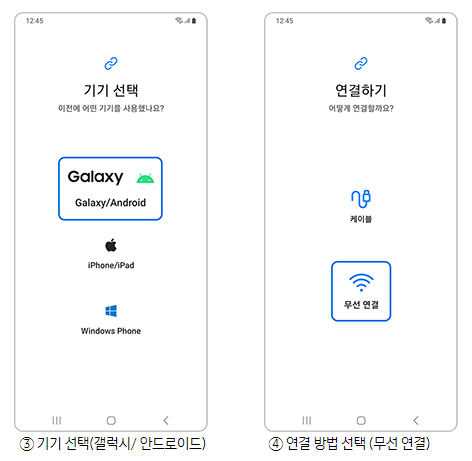




4. 갤럭시 기기의 SD카드/ 외장 USB 저장장치로 데이터 백업 및 복원하기
SD카드/외장 USB 저장장치를 갤럭시 기기에 장착/연결한 후 스마트 스위치의 SD카드/외장 USB 저장장치 백업 메뉴를 통해 백업하고, 복원할 수 있습니다.
SD카드/외장 USB 저장장치 백업 시 기존에 SD카드/외장 USB 저장장치로 백업한 데이터가 있다면, 이전 데이터는 삭제되며 마지막에 백업한 데이터만 백업 데이터로 유지됩니다.
※ SD카드로 백업/복원을 기준으로 설명하였으며, 외장 USB 저장장치도 동일한 과정으로 백업/복원할 수 있습니다.






■ SD카드/USB 외장 저장장치로 데이터 백업하기
※ 휴대전화에 SD카드 장착되어 있는지 확인하세요.
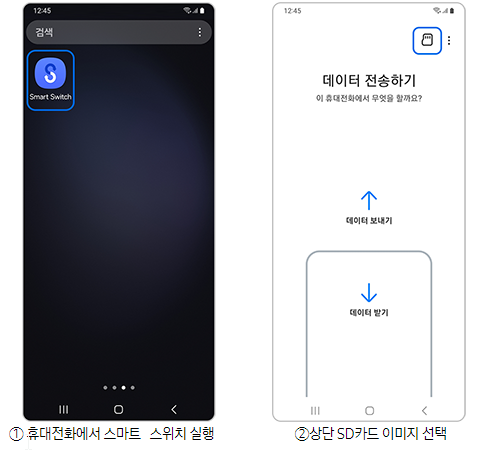



■ SD카드/USB 외장 저장공간에 저장된 데이터 복원하기
※ 휴대전화에 SD카드가 장착되어 있는지 확인하세요.

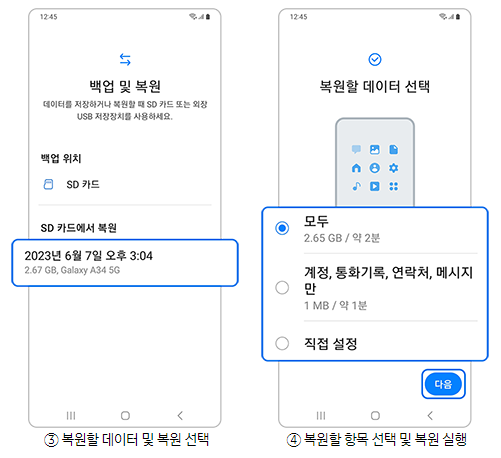

5. 카카오톡 등 별도 앱 데이터 백업 및 복원
- 카카오톡 등 일부 앱 데이터는 스마트 스위치 앱에서 자동으로 옮겨지지 않습니다.
- 카카오톡의 채팅 내용은 별도의 백업 및 복원 과정을 거쳐야 합니다.
카카오톡과 같은 앱의 채팅 기록이나 미디어 파일 등은 스마트 스위치 앱을 통해 자동으로 옮겨지지 않기 때문에, 별도의 백업 및 복원 과정을 거쳐야 합니다. 카카오톡의 경우, 앱 내 설정에서 백업 기능을 통해 채팅 기록을 저장한 후, 새 기기에서 복원 과정을 진행하면 대화 내용이 복원됩니다. 스마트 스위치 앱을 통한 데이터 전송이 끝난 후, 이러한 별도 앱 데이터를 복구하는 절차를 통해 모든 데이터를 새로운 스마트폰에서 사용할 수 있습니다.






6. 데이터 전송 후 확인 사항
- 데이터 전송이 완료되었는지 충분한 시간을 두고 확인합니다.
- 일부 앱이 설치되지 않았거나 실행되지 않을 경우, 다시 다운로드하여 설치합니다.
데이터 전송이 완료되었더라도 모든 데이터가 새 기기에 완전히 설치되기까지 시간이 걸릴 수 있습니다. 전송이 끝난 후에는 연락처, 사진, 문자 등이 올바르게 복사되었는지 확인하고, 일부 앱이 투명하게 표시되는 경우에는 설치가 덜 완료된 것일 수 있습니다. 이때 앱을 삭제한 후 구글 플레이 스토어에서 다시 다운로드하여 설치하면 정상적으로 사용할 수 있습니다. 특히 성능 차이에 따라 설치 시간이 달라질 수 있으므로 충분한 시간을 두고 확인하는 것이 중요합니다.




삼성 스마트 스위치 앱을 통해 간단하고 효율적으로 데이터를 이전하여 새 스마트폰을 완벽하게 세팅해 보세요. 이제 모든 데이터가 안전하게 백업되고 새 기기로 복원된 상태에서, 새로운 스마트폰을 자유롭게 사용할 준비가 완료되었습니다!




'정보나라' 카테고리의 다른 글
| 갤럭시 링 스펙 디자인 색상 가격 기능 성능 (0) | 2024.11.11 |
|---|---|
| 필리핀 여행 준비물 체크리스트 (3) | 2024.11.04 |
| 무료 사진편집 어플 추천 앱 (8) | 2024.10.28 |
| 경조사 관리 어플 축의금 부조금 정리 앱 (5) | 2024.10.21 |
| 핸드폰 수면 분석 앱 추천 추적 어플 (16) | 2024.10.13 |










댓글